ZEMAX实践操作简明教程
zemax手把手教程

ZEMAX手把手教程课程1:单透镜(a singlet)你将要学到的:开始ZEMAX,输入波长和镜片数据,生成光线特性曲线(ray fan),光程差曲线(OPD),和点列图(Spotdiagram),确定厚度求解方法和变量,进行简单的优化。
假设你需要设计一个F/4的镜片,焦距为100mm,在轴上可见光谱范围内,用BK7玻璃,你该怎样开始呢?首先,运行ZEMAX。
ZEMAX主屏幕会显示镜片数据编辑(LDE)。
你可以对LDE窗口进行移动或重新调整尺寸,以适合你自己的喜好。
LDE由多行和多列组成,类似于电子表格。
半径、厚度、玻璃和半口径等列是使用得最多的,其他的则只在某些特定类型的光学系统中才会用到。
L DE中的一小格会以“反白”方式高亮显示,即它会以与其他格子不同的背景颜色将字母显示在屏幕上。
如果没有一个格子是高亮的,则在任何一格上用鼠标点击,使之高亮。
这个反白条在本教程中指的就是光标。
你可以用鼠标在格子上点击来操纵LDE,使光标移动到你想要停留的地方,或者你也可以只使用光标键。
LDE的操作是简单的,只要稍加练习,你就可以掌握。
开始,我们先为我们的系统输入波长。
这不一定要先完成,我们只不过现在选中了这一步。
在主屏幕菜单条上,选择“系统(System)”菜单下的“波长(Wavelengths)”。
屏幕中间会弹出一个“波长数据(Wavelength Data)”对话框。
ZEMAX中有许多这样的对话框,用来输入数据和提供你选择。
用鼠标在第二和第三行的“使用(Use)”上单击一下,将会增加两个波长使总数成为三。
现在,在第一个“波长”行中输入486,这是氢(Hydrogen)F谱线的波长,单位为微米。
Z EMAX全部使用微米作为波长的单位。
现在,在第二行的波长列中输入587,最后在第三行输入656。
这就是ZEMAX中所有有关输入数据的操作,转到适当的区域,然后键入数据。
在屏幕的最右边,你可以看到一列主波长指示器。
ZEMAX光学设计软件操作说明详解_光学设计
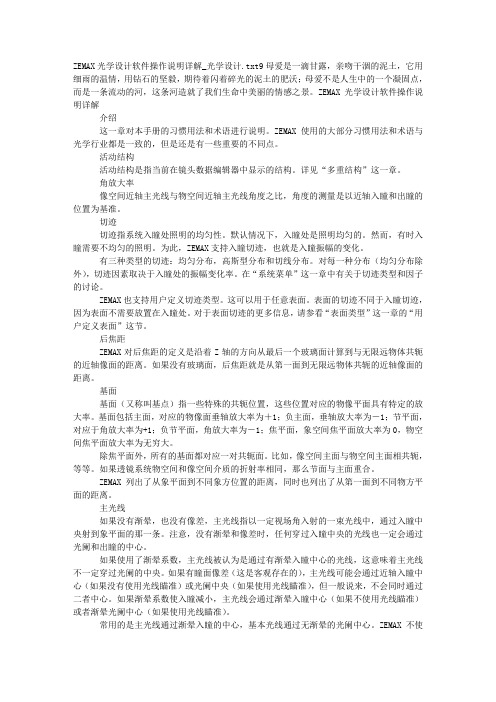
ZEMAX光学设计软件操作说明详解_光学设计.txt9母爱是一滴甘露,亲吻干涸的泥土,它用细雨的温情,用钻石的坚毅,期待着闪着碎光的泥土的肥沃;母爱不是人生中的一个凝固点,而是一条流动的河,这条河造就了我们生命中美丽的情感之景。
ZEMAX光学设计软件操作说明详解介绍这一章对本手册的习惯用法和术语进行说明。
ZEMAX使用的大部分习惯用法和术语与光学行业都是一致的,但是还是有一些重要的不同点。
活动结构活动结构是指当前在镜头数据编辑器中显示的结构。
详见“多重结构”这一章。
角放大率像空间近轴主光线与物空间近轴主光线角度之比,角度的测量是以近轴入瞳和出瞳的位置为基准。
切迹切迹指系统入瞳处照明的均匀性。
默认情况下,入瞳处是照明均匀的。
然而,有时入瞳需要不均匀的照明。
为此,ZEMAX支持入瞳切迹,也就是入瞳振幅的变化。
有三种类型的切迹:均匀分布,高斯型分布和切线分布。
对每一种分布(均匀分布除外),切迹因素取决于入瞳处的振幅变化率。
在“系统菜单”这一章中有关于切迹类型和因子的讨论。
ZEMAX也支持用户定义切迹类型。
这可以用于任意表面。
表面的切迹不同于入瞳切迹,因为表面不需要放置在入瞳处。
对于表面切迹的更多信息,请参看“表面类型”这一章的“用户定义表面”这节。
后焦距ZEMAX对后焦距的定义是沿着Z轴的方向从最后一个玻璃面计算到与无限远物体共轭的近轴像面的距离。
如果没有玻璃面,后焦距就是从第一面到无限远物体共轭的近轴像面的距离。
基面基面(又称叫基点)指一些特殊的共轭位置,这些位置对应的物像平面具有特定的放大率。
基面包括主面,对应的物像面垂轴放大率为+1;负主面,垂轴放大率为-1;节平面,对应于角放大率为+1;负节平面,角放大率为-1;焦平面,象空间焦平面放大率为0,物空间焦平面放大率为无穷大。
除焦平面外,所有的基面都对应一对共轭面。
比如,像空间主面与物空间主面相共轭,等等。
如果透镜系统物空间和像空间介质的折射率相同,那么节面与主面重合。
ZEMAX光学设计软件操作说明详解_光学设计
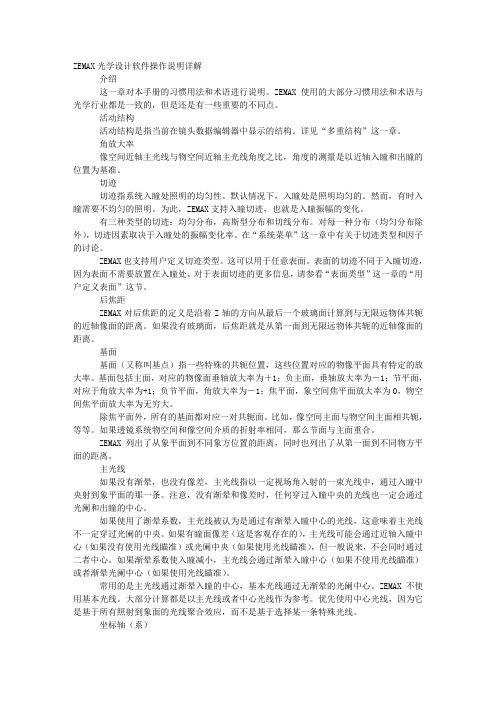
ZEMAX光学设计软件操作说明详解介绍这一章对本手册的习惯用法和术语进行说明。
ZEMAX使用的大部分习惯用法和术语与光学行业都是一致的,但是还是有一些重要的不同点。
活动结构活动结构是指当前在镜头数据编辑器中显示的结构。
详见“多重结构”这一章。
角放大率像空间近轴主光线与物空间近轴主光线角度之比,角度的测量是以近轴入瞳和出瞳的位置为基准。
切迹切迹指系统入瞳处照明的均匀性。
默认情况下,入瞳处是照明均匀的。
然而,有时入瞳需要不均匀的照明。
为此,ZEMAX支持入瞳切迹,也就是入瞳振幅的变化。
有三种类型的切迹:均匀分布,高斯型分布和切线分布。
对每一种分布(均匀分布除外),切迹因素取决于入瞳处的振幅变化率。
在“系统菜单”这一章中有关于切迹类型和因子的讨论。
ZEMAX也支持用户定义切迹类型。
这可以用于任意表面。
表面的切迹不同于入瞳切迹,因为表面不需要放置在入瞳处。
对于表面切迹的更多信息,请参看“表面类型”这一章的“用户定义表面”这节。
后焦距ZEMAX对后焦距的定义是沿着Z轴的方向从最后一个玻璃面计算到与无限远物体共轭的近轴像面的距离。
如果没有玻璃面,后焦距就是从第一面到无限远物体共轭的近轴像面的距离。
基面基面(又称叫基点)指一些特殊的共轭位置,这些位置对应的物像平面具有特定的放大率。
基面包括主面,对应的物像面垂轴放大率为+1;负主面,垂轴放大率为-1;节平面,对应于角放大率为+1;负节平面,角放大率为-1;焦平面,象空间焦平面放大率为0,物空间焦平面放大率为无穷大。
除焦平面外,所有的基面都对应一对共轭面。
比如,像空间主面与物空间主面相共轭,等等。
如果透镜系统物空间和像空间介质的折射率相同,那么节面与主面重合。
ZEMAX列出了从象平面到不同象方位置的距离,同时也列出了从第一面到不同物方平面的距离。
主光线如果没有渐晕,也没有像差,主光线指以一定视场角入射的一束光线中,通过入瞳中央射到象平面的那一条。
注意,没有渐晕和像差时,任何穿过入瞳中央的光线也一定会通过光阑和出瞳的中心。
ZEMAX光学设计软件操作说明详解

介绍这一章对本手册的习惯用法和术语进行说明。
ZEMAX使用的大部分习惯用法和术语与光学行业都是一致的,但是还是有一些重要的不同点。
活动结构活动结构是指当前在镜头数据编辑器中显示的结构。
详见“多重结构”这一章。
角放大率像空间近轴主光线与物空间近轴主光线角度之比,角度的测量是以近轴入瞳和出瞳的位置为基准。
切迹切迹指系统入瞳处照明的均匀性。
默认情况下,入瞳处是照明均匀的。
然而,有时入瞳需要不均匀的照明。
为此,ZEMAX支持入瞳切迹,也就是入瞳振幅的变化。
有三种类型的切迹:均匀分布,高斯型分布和切线分布。
对每一种分布(均匀分布除外),切迹因素取决于入瞳处的振幅变化率。
在“系统菜单”这一章中有关于切迹类型和因子的讨论。
ZEMAX也支持用户定义切迹类型。
这可以用于任意表面。
表面的切迹不同于入瞳切迹,因为表面不需要放置在入瞳处。
对于表面切迹的更多信息,请参看“表面类型”这一章的“用户定义表面”这节。
后焦距ZEMAX对后焦距的定义是沿着Z轴的方向从最后一个玻璃面计算到与无限远物体共轭的近轴像面的距离。
如果没有玻璃面,后焦距就是从第一面到无限远物体共轭的近轴像面的距离。
基面基面(又称叫基点)指一些特殊的共轭位置,这些位置对应的物像平面具有特定的放大率。
基面包括主面,对应的物像面垂轴放大率为+1;负主面,垂轴放大率为-1;节平面,对应于角放大率为+1;负节平面,角放大率为-1;焦平面,象空间焦平面放大率为0,物空间焦平面放大率为无穷大。
除焦平面外,所有的基面都对应一对共轭面。
比如,像空间主面与物空间主面相共轭,等等。
如果透镜系统物空间和像空间介质的折射率相同,那么节面与主面重合。
ZEMAX列出了从象平面到不同象方位置的距离,同时也列出了从第一面到不同物方平面的距离。
主光线如果没有渐晕,也没有像差,主光线指以一定视场角入射的一束光线中,通过入瞳中央射到象平面的那一条。
注意,没有渐晕和像差时,任何穿过入瞳中央的光线也一定会通过光阑和出瞳的中心。
ZEMAX用户界面简要说明

②在
中的Glass Catalogs(玻璃库)选项卡中可以更 改当前使用的玻璃库。 ③在 中用于设置波长、权重因子和主波长。要使 用列表中的项目。可点击“Select”按钮。过改变 Primary选相中的标号可以改变主光线。
④在
Hale Waihona Puke 中视场数据也有不同的描述,可以用Angle(角度)、 Object Height(物高)、Paraxial Height(近轴像高)、Real Image Height(实际像高)这几种方式描述,具体情况根据 系统特点选择。 设计视场的选择 一般小视场光学系统(2ω<80°) 0、0.707、1.0 中等视场光学系统(80°<2ω<140°) 0、0.5、0.707、0.866、1.0 大视场光学系统(2ω>140°) 0、0.3、0.5、0.7、0.85、1.0
(3)输入面数据。
面数据主要有曲率半径、厚度、孔径、玻璃等种类。 ①曲率半径。在键入曲率半径时,首先是光阑面,其默认 值为第1面。当设置其他面为光阑时,具体操作是:右键单 击表面类型(Surface Type),将出现一个对话框,有左键 点击“Make Surface Stop”即可确定光阑面。 ②厚度(Thickness):按面与面间隔键入。 ③孔径半径(Semi-Diameter):可不设置。在ZEMAX中, 各镜表面的通光孔之半径数值将自动生成。 ④玻璃(Glass):在Glass输入栏中,单击激活后键入所 选用玻璃。
一、实验目的:
了解光学设计软件ZEMAX的特点、ZEMAX的用户界
面和ZEMAX的相关功能和操作要点。
二、光学设计软件ZEMAX的特点
ZEMAX软件可模拟并建立如反射、折射、衍射、分光、
【ZEMAX光学设计软件操作说明详解】2 中

评价函数的修改用户可以修改评价函数。
为了改变评价函数,在主菜单栏中选择编辑,评价函数。
可以使用插入或删除键来添加新的操作数或者删除一些操作数。
通过选择工具,更新,可以更新当前评价函数值和每个操作数的值。
操作数的设置过程是在第一列中键入名称,然后在余下的数据域中填入数据。
定义一个操作数可能需要八个数据域:Int1,Int2,Hx,Hy,Px,Py,目标值,和权重。
Int 的值是一个整数参量,它的含义依赖于选择的操作数。
通常,Int1 是表面指标,Int2 是波长指标,但不一定总是这样。
不是所有的操作数都使用所有提供的数据域。
对于那些使用Int1 来指出表面编号的操作数,这个参数说明了在哪个表面上求出对象的值。
同样的,当Int2 被用作波长指示符时,它说明了将使用那种波长。
Int2 必须是等于波长编号的整数值。
参数Int1和Int2还有其他的用途,如下所述。
许多操作数要使用Hx,Hy,Px,和Py;它们是归一化的视场和光瞳坐标(参见“约定和定义”一章中的“归一化的视场和光瞳坐标”部分)。
注意ZEMAX 不会通过检查来判断指定的Hx、Hy、Px 和Py坐标是否在单位圆之内。
例如,一个坐标为(1,1)的光瞳实际上是在入瞳的外面,但当追迹那些光线时,除非这些光线在几何上不能被追迹,否则不会出现错误信息。
目标值是想要指定参数达到的值。
将目标值和操作数值的差值平方,总计所有操作数的这个值来产生评价函数值。
目标值和操作数值本身是不重要的,重要的是两者的差值。
差值越大,其对评价函数的贡献就越大。
权重对于哪个参数也是相当重要的。
除了在特殊情况下用-1 外,权重可以是大于0 的任何数。
当一个操作数的权重为0,优化法则计算时将忽略这个操作数。
如果权重大于0,那么这个操作数将被作为一个“像差”,随着评价函数被最小化。
如果权重小于0,ZEMAX 将把这个权重严格地设为-1,这表明这个操作数将被作为一个Lagrangian 乘数。
ZEMAX光学设计软件操作说明详解_光学设计
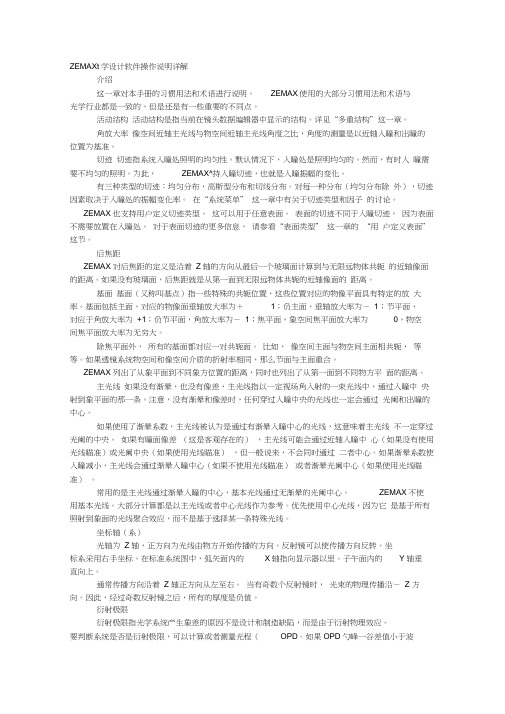
ZEMAXt学设计软件操作说明详解介绍这一章对本手册的习惯用法和术语进行说明。
ZEMAX使用的大部分习惯用法和术语与光学行业都是一致的,但是还是有一些重要的不同点。
活动结构活动结构是指当前在镜头数据编辑器中显示的结构。
详见“多重结构”这一章。
角放大率像空间近轴主光线与物空间近轴主光线角度之比,角度的测量是以近轴入瞳和出瞳的位置为基准。
切迹切迹指系统入瞳处照明的均匀性。
默认情况下,入瞳处是照明均匀的。
然而,有时入瞳需要不均匀的照明。
为此,ZEMAX^持入瞳切迹,也就是入瞳振幅的变化。
有三种类型的切迹:均匀分布,高斯型分布和切线分布。
对每一种分布(均匀分布除外),切迹因素取决于入瞳处的振幅变化率。
在“系统菜单” 这一章中有关于切迹类型和因子的讨论。
ZEMAX 也支持用户定义切迹类型。
这可以用于任意表面。
表面的切迹不同于入瞳切迹,因为表面不需要放置在入瞳处。
对于表面切迹的更多信息,请参看“表面类型” 这一章的“用户定义表面”这节。
后焦距ZEMAX 对后焦距的定义是沿着Z轴的方向从最后一个玻璃面计算到与无限远物体共轭的近轴像面的距离。
如果没有玻璃面,后焦距就是从第一面到无限远物体共轭的近轴像面的距离。
基面基面(又称叫基点)指一些特殊的共轭位置,这些位置对应的物像平面具有特定的放大率。
基面包括主面,对应的物像面垂轴放大率为+1;负主面,垂轴放大率为-1;节平面,对应于角放大率为+1;负节平面,角放大率为-1;焦平面,象空间焦平面放大率为0,物空间焦平面放大率为无穷大。
除焦平面外,所有的基面都对应一对共轭面。
比如,像空间主面与物空间主面相共轭,等等。
如果透镜系统物空间和像空间介质的折射率相同,那么节面与主面重合。
ZEMAX 列出了从象平面到不同象方位置的距离,同时也列出了从第一面到不同物方平面的距离。
主光线如果没有渐晕,也没有像差,主光线指以一定视场角入射的一束光线中,通过入瞳中央射到象平面的那一条。
注意,没有渐晕和像差时,任何穿过入瞳中央的光线也一定会通过光阑和出瞳的中心。
2024版光学设计软件Zemax中文教程

在Zemax中引入偏振器件,如偏振片、波片 等,进行光学系统的偏振设计。
通过仿真分析,评估偏振设计对光学系统性 能的改善程度。
自定义操作数编写技巧
了解自定义操作数基本概念
自定义操作数是指用户根据实际需求,在 Zemax中自定义的光学性能评价指标。
调试自定义操作数
在编写过程中,需要对自定义操作数进行调试和 验证,确保其正确性和可靠性。
它具有强大的光学仿真功能,可以模拟各种光学现象,如光的传播、反射、折射、 散射等。
Zemax还提供了丰富的光学元件库和优化的算法,使得用户可以更加高效地进行光 学设计。
软件安装步骤及注意事项 01
下载Zemax安装程序,并双击运行。
02
按照提示完成软件的安装过程,注 意选择正确的安装路径和组件。
安装完成后,需要激活软件,输入 正确的许可证密钥。
02 智能化、自动化将成为光学设计的重要发 展方向。
03
新材料、新工艺的不断涌现将为光学设计 提供更多可能性。
04
光学设计将与机械、电子、计算机等多学 科进一步交叉融合。
下一讲预告及预备工作
下一讲将介绍光学系统 的公差分析与优化方法。
01
02
建议学员多阅读相关文 献和资料,加深对光学 设计理论的理解。
属性栏显示了当前选中对 象的各种属性,用户可以 在这里进行修改和调整。
设计区域是用户进行光学 设计的主要场所,可以在 这里绘制和编辑光学系统。
初学者常见问题解答
问题1
01
如何启动Zemax软件?
解答
02
双击桌面上的Zemax图标或者在开始菜单中找到Zemax程序并
单击启动。
问题2
03
如何新建一个光学设计项目?
- 1、下载文档前请自行甄别文档内容的完整性,平台不提供额外的编辑、内容补充、找答案等附加服务。
- 2、"仅部分预览"的文档,不可在线预览部分如存在完整性等问题,可反馈申请退款(可完整预览的文档不适用该条件!)。
- 3、如文档侵犯您的权益,请联系客服反馈,我们会尽快为您处理(人工客服工作时间:9:00-18:30)。
ZEMAX实践操作简明教程
第三步,运行光学系统的分析和优化。
通过在光学元件上设置光线的
源点和方向,我们可以模拟光线在光学系统中的传播路径和特性。
在运行
分析之前,我们需要设置分析的参数,如光线追踪的数量、光谱范围等。
在分析结果中,我们可以得到光学系统的像差、光学效率等信息。
通过调
整光学元件的参数,我们可以优化系统的性能。
第四步,使用ZEMAX的高级功能。
除了基本的光学设计和分析功能,ZEMAX还提供了一些高级的功能和模块,如非顺序光线追迹、非线性光学、衍射计算等。
这些功能可以进一步扩展ZEMAX的应用范围,并提供更精确
的仿真结果。
在使用ZEMAX进行实践操作时,还需要注意以下几点:
1.熟悉ZEMAX的界面和操作方式。
ZEMAX具有自己的界面和操作逻辑,掌握这些基本操作是很重要的。
可以通过官方的用户手册和在线教程来学
习ZEMAX的使用方法。
2.理解光学原理和基本概念。
在进行光学设计和仿真时,需要深入理
解光学原理和光学元件的特性。
只有正确理解了这些基本概念,才能正确
地设置参数和进行系统分析。
3.注意数据的准确性。
在设置光学元件的参数时,需要尽量准确地输
入数据。
例如,折射率和曲率半径等参数的准确性对系统的性能分析和优
化影响很大。
4.进行结果的验证和对比。
在进行优化和改进时,需要根据实验数据
和理论模型来验证结果的准确性。
对比实际测量和仿真结果可以帮助我们
更好地理解和改进光学系统。
总之,ZEMAX是一款功能强大的光学设计和仿真软件,可以帮助我们
更好地理解和优化光学系统。
通过掌握ZEMAX的操作技巧和注意事项,我
们可以更高效地进行光学设计和仿真实践。
希望本篇文章对大家有所帮助!。
